
Traduire des messages et des appels sur Mac
Sur un Mac doté d’Apple Intelligence*, vous pouvez obtenir une traduction en direct des messages texte ainsi que des appels audio et vidéo dans différentes langues. Par exemple, lorsque vous passez un appel FaceTime avec des proches qui parlent d’autres langues, la traduction en direct peut vous aider à surmonter les barrières linguistiques en temps réel. La traduction en direct est intégrée aux apps Messages, FaceTime et Téléphone, et s’appuie sur des modèles développés par Apple qui s’exécutent entièrement sur l’appareil afin de préserver la confidentialité de vos conversations.
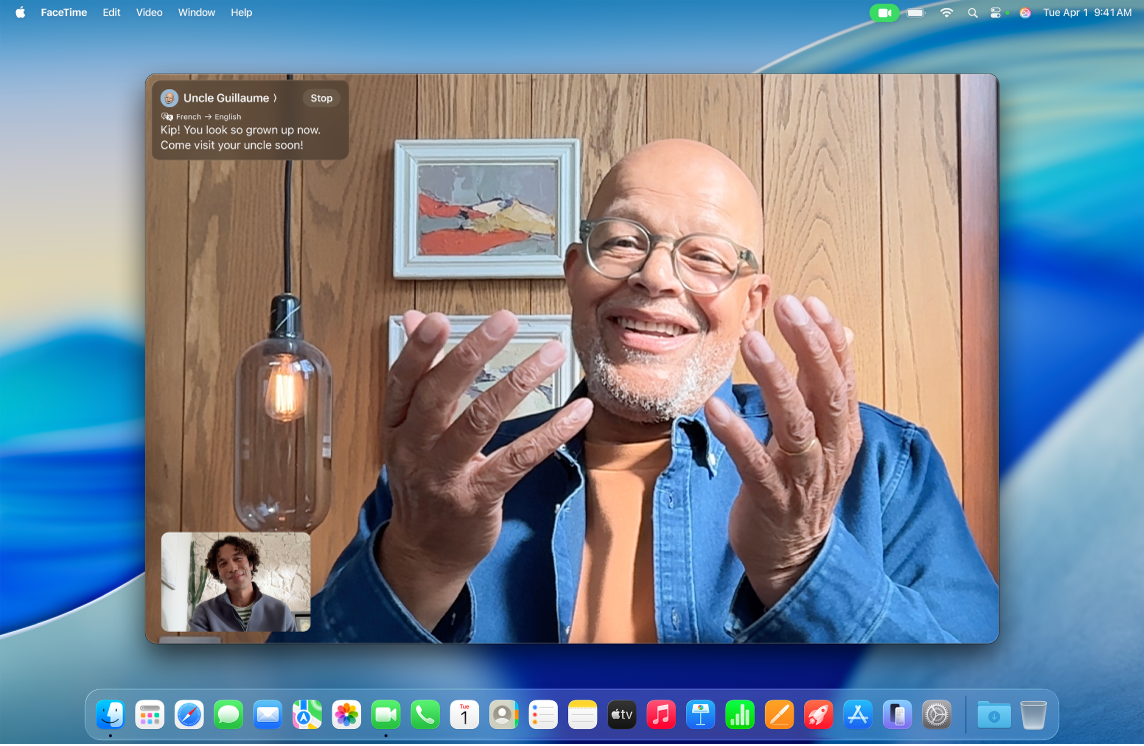
Remarque : Apple Intelligence n’est pas disponible sur tous les modèles de Mac ni dans toutes les langues ou régions**. Pour accéder aux fonctionnalités les plus récentes disponibles, assurez-vous d’utiliser la dernière version de macOS.
Traduire des messages texte dans Messages
Sous réserve qu’Apple Intelligence ait été activé, vous pouvez utiliser la traduction en direct dans l’app Messages afin que les SMS reçus dans d’autres langues soient automatiquement traduits dans la langue de votre choix. La traduction en direct dans Messages est disponible en chinois (simplifié), anglais (Royaume-Uni et États-Unis), français (France), allemand, italien, japonais, coréen, portugais (Brésil) et espagnol (Espagne). **
Les traductions apparaissent directement dans la conversation si Apple Intelligence est activé, si vous recevez un SMS dans une autre langue et si vous activez la traduction dans la conversation.
Accédez à l’app Messages
 sur votre Mac.
sur votre Mac.Activez la traduction en direct en effectuant l’une des opérations suivantes :
Si l’option « Traduire les messages reçus en [langue] » s’affiche en haut de la conversation, cliquez dessus.
Cliquez sur l’icône du contact ou du groupe en haut de la conversation, puis activez « Traduction automatique ».
Pour modifier la langue en cours de traduction, faites défiler la conversation jusqu’en bas, cliquez sur « Traduction depuis : [langue] », puis choisissez une autre langue.
Pour désactiver la traduction en direct pour une conversation, cliquez sur l’icône du contact ou du groupe en haut de la conversation, puis désactivez « Traduction automatique ».
Afficher les sous-titres traduits dans FaceTime
Pendant un appel FaceTime avec une personne parlant une autre langue, vous pouvez utiliser la traduction en direct (rendue possible par Apple Intelligence) pour afficher des sous-titres traduits dans la langue de votre choix. La traduction en direct dans FaceTime est disponible pour les appels à deux personnes en anglais (Royaume-Uni, États-Unis), français (France), allemand, portugais (Brésil) et espagnol (Espagne) lorsque l’option « Apple Intelligence » est activée.
Accédez à l’app FaceTime
 sur votre Mac.
sur votre Mac.Pendant un appel, cliquez sur
 , puis choisissez « Sous-titres en direct ». Si vous ne voyez pas
, puis choisissez « Sous-titres en direct ». Si vous ne voyez pas  , placez le pointeur sur la fenêtre FaceTime.
, placez le pointeur sur la fenêtre FaceTime.Une traduction de l’appel apparaît dans la fenêtre « Sous-titres en direct » en haut de l’écran.
Afficher les traductions pendant les appels téléphoniques
Pendant un appel dans l’app Téléphone ![]() avec une personne parlant une autre langue, vous pouvez utiliser la traduction en direct (rendue possible par Apple Intelligence) pour obtenir une traduction orale et écrite dans la langue de votre choix. La traduction en direct sur Mac est disponible pour les appels à deux personnes en anglais (Royaume-Uni, États-Unis), français (France), allemand, portugais (Brésil) et espagnol (Espagne) lorsque l’option « Apple Intelligence » est activée.
avec une personne parlant une autre langue, vous pouvez utiliser la traduction en direct (rendue possible par Apple Intelligence) pour obtenir une traduction orale et écrite dans la langue de votre choix. La traduction en direct sur Mac est disponible pour les appels à deux personnes en anglais (Royaume-Uni, États-Unis), français (France), allemand, portugais (Brésil) et espagnol (Espagne) lorsque l’option « Apple Intelligence » est activée.
Accédez à l’app Téléphone
 sur votre Mac.
sur votre Mac.Pendant un appel téléphonique, cliquez sur
 , puis choisissez « Traduction en direct ».
, puis choisissez « Traduction en direct ».Sélectionnez la langue parlée par votre correspondant ainsi que votre langue préférée.
Cliquez sur « Commencer la traduction ».